如何在华为荣耀8X中打开通话自动录音功能?
许多刚刚使用华为荣耀8X的小伙伴对于手机的一些功能还不太清楚,就比如说手机的自动录音功能,今天,小编就教大家在华为荣耀8X中打开通话自动录音功能。
具体如下:
1. 我们打开我们手机中的设置,如图。
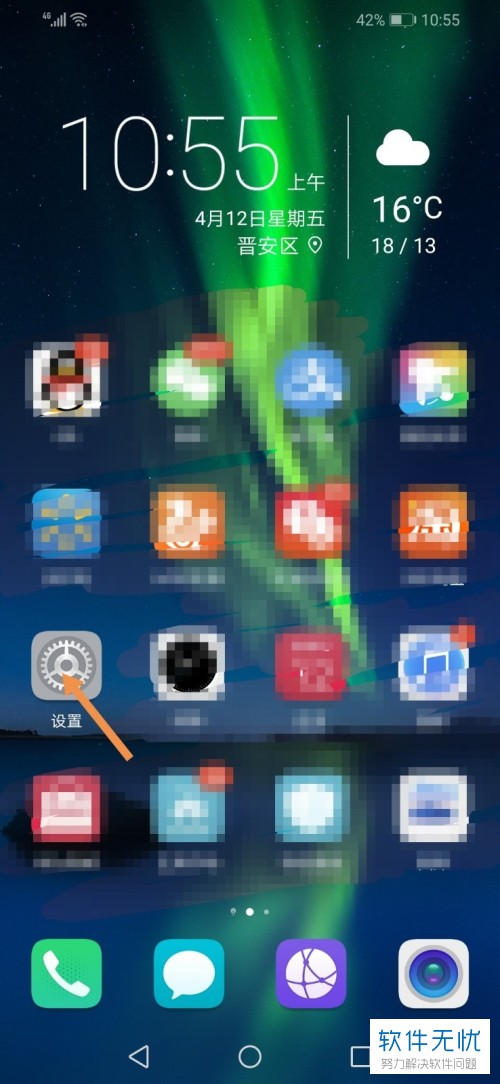
2. 之后在设置列表中点击【无线和网络】,如图。
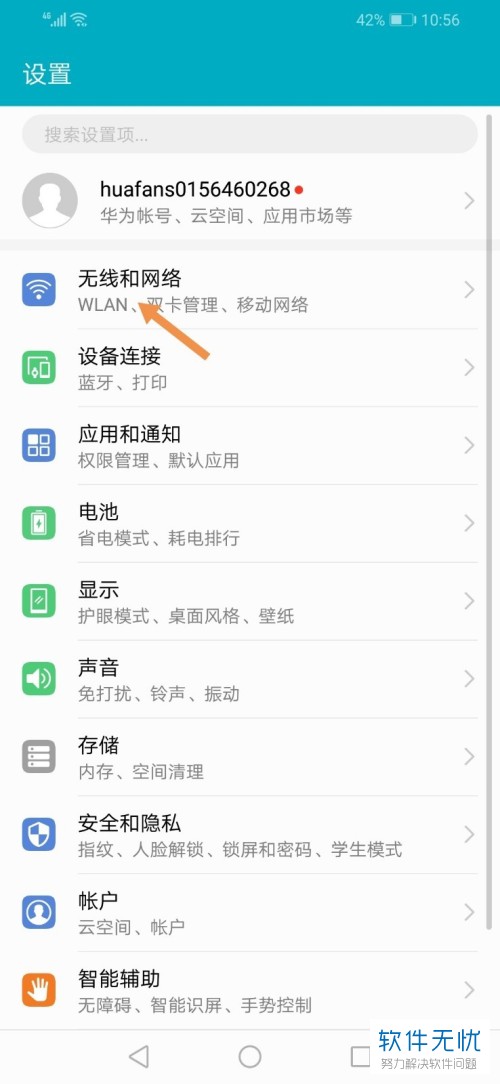
3. 之后点击【通话设置】,如图。
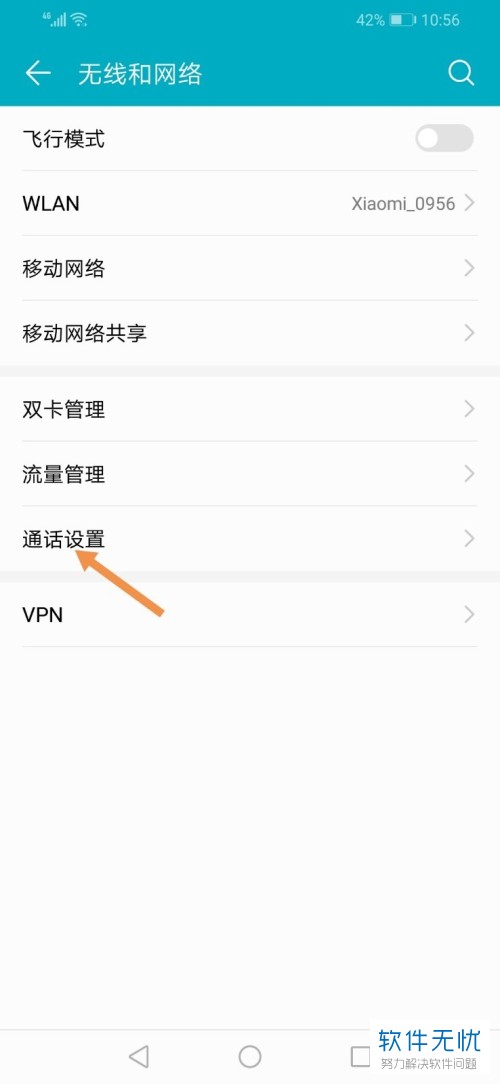
4. 然后在常用栏中点击【通话自动录音】,如图。
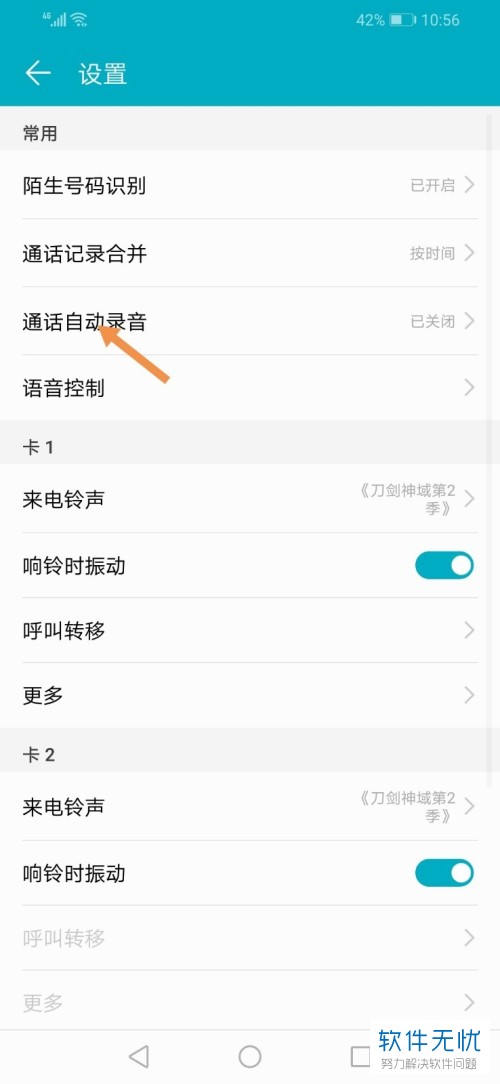
5. 在列表找到【通话自动录音】选项,将右侧的开关开启,如图。

6. 倘若我们需要指定人自动录音,点击下方的【自动录音对象】,如图。
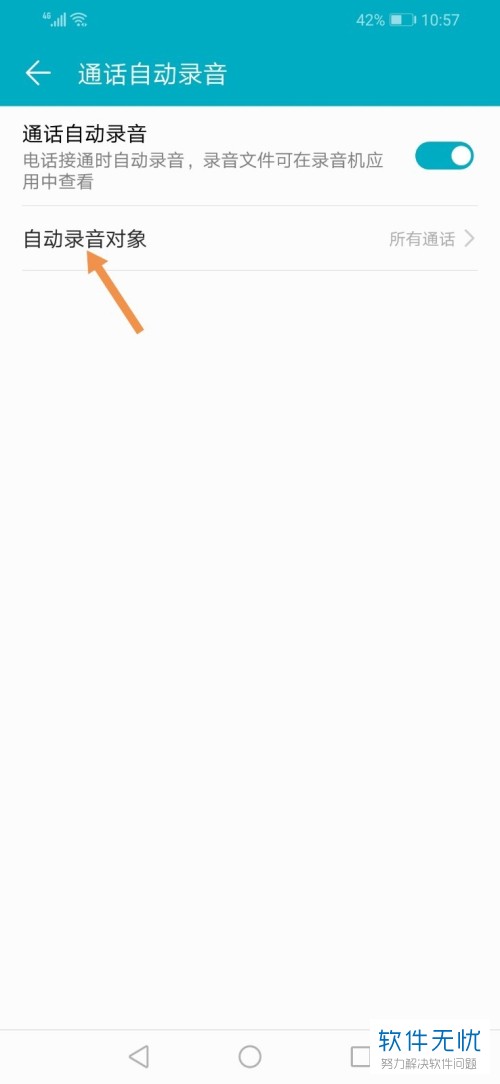
7. 之后在下方的选项中点击【指定号码】,如图。
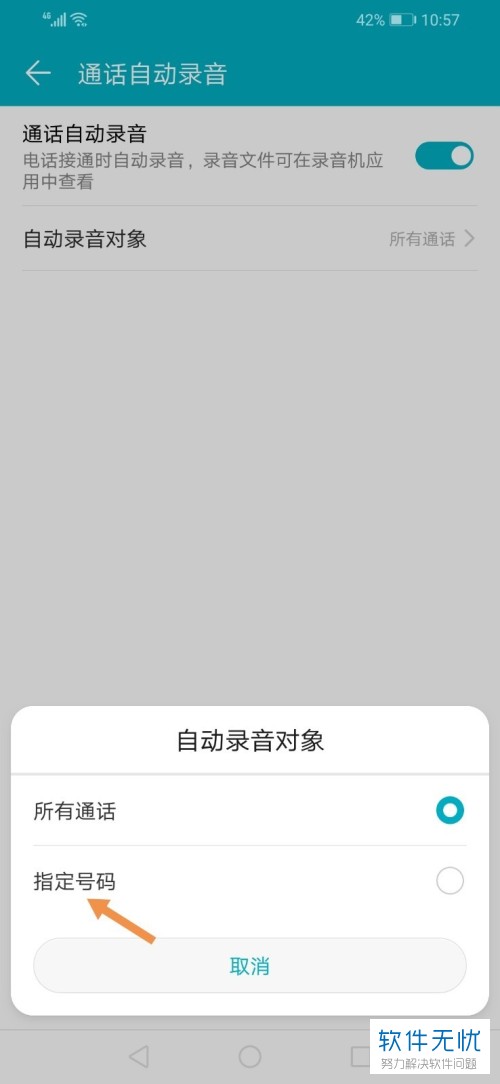
8. 在“通话自动录音”界面点击【指定号码】,如图。
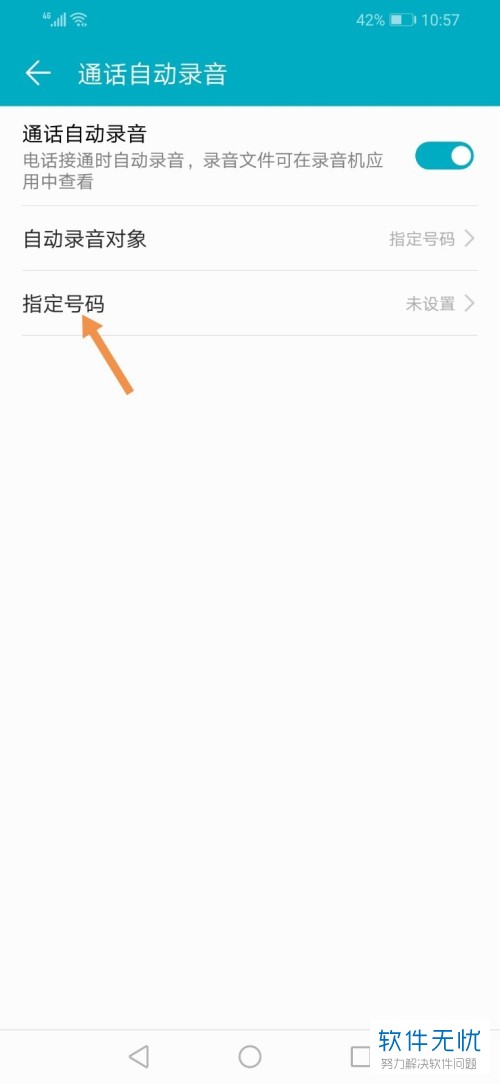
9. 我们在联系人列表中勾选需要添加的号码,完成之后点击右上角的【√】即可,如图。
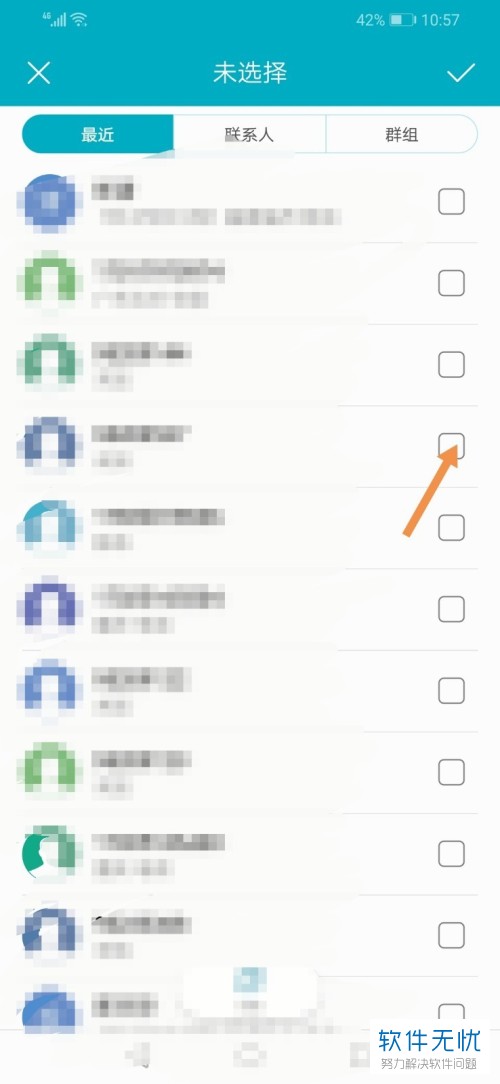
以上就是小编教大家在华为荣耀8X中打开通话自动录音功能的方法,希望可以帮到大家。
分享:
相关推荐
- 【其他】 WPSrank函数的使用方法 04-19
- 【其他】 WPS日期格式怎么转换 04-19
- 【其他】 WPS日期自动往下排怎么设置 04-19
- 【其他】 WPSExcel怎么添加选项 04-19
- 【其他】 WPSExcel表格怎么翻译 04-19
- 【其他】 WPSExcel怎么分列 04-19
- 【其他】 WPSExcel表格行间距怎么设置 04-19
- 【其他】 WPS文档怎么把图片嵌入表格 04-19
- 【其他】 WPSword怎么转换PDF 04-19
- 【其他】 WPSword文档怎么插视频 04-19
本周热门
-
iphone序列号查询官方入口在哪里 2024/04/11
-
输入手机号一键查询快递入口网址大全 2024/04/11
-
oppo云服务平台登录入口 2020/05/18
-
苹果官网序列号查询入口 2023/03/04
-
fishbowl鱼缸测试网址 2024/04/15
-
outlook邮箱怎么改密码 2024/01/02
-
光信号灯不亮是怎么回事 2024/04/15
-
华为手机主题在哪里?怎么更换 2019/04/05
本月热门
-
iphone序列号查询官方入口在哪里 2024/04/11
-
输入手机号一键查询快递入口网址大全 2024/04/11
-
oppo云服务平台登录入口 2020/05/18
-
fishbowl鱼缸测试网址 2024/04/15
-
outlook邮箱怎么改密码 2024/01/02
-
苹果官网序列号查询入口 2023/03/04
-
光信号灯不亮是怎么回事 2024/04/15
-
学信网密码是什么格式 2020/05/19
-
正负号±怎么打 2024/01/08
-
计算器上各个键的名称及功能介绍大全 2023/02/21












